時間:2023-08-21 來源:互聯網 瀏覽量:
windows 防火牆打不開,在使用Windows 10操作係統時,有時我們可能會遇到一個令人困擾的問題:無法打開Windows防火牆,防火牆作為一種重要的安全措施,保護著我們的計算機不受惡意軟件和網絡攻擊的侵害。當我們嚐試打開防火牆時,卻發現它無法啟動,這無疑給我們的計算機安全帶來了隱患。麵對這種情況,我們應該如何修複Windows 10防火牆無法打開的問題呢?接下來我們將探討一些解決方法,幫助大家解決這一困擾。
具體步驟:
1.首先,我們需要打開windows的安全中心。
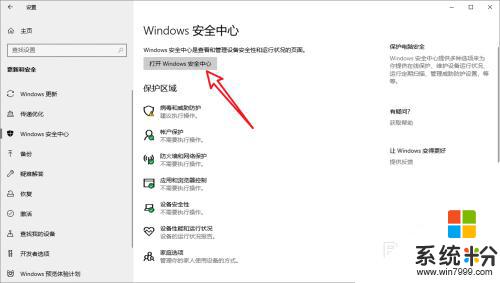
2.然後我們點擊進入到防火牆設置當中。
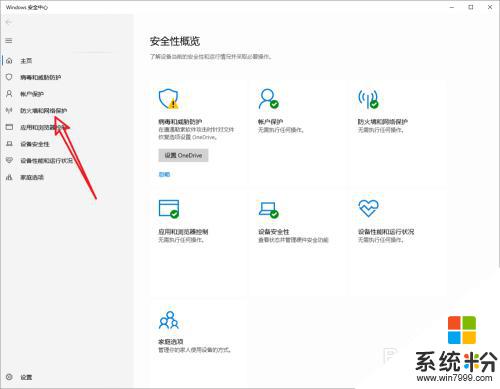
3.點擊下方的還原防火牆設置。
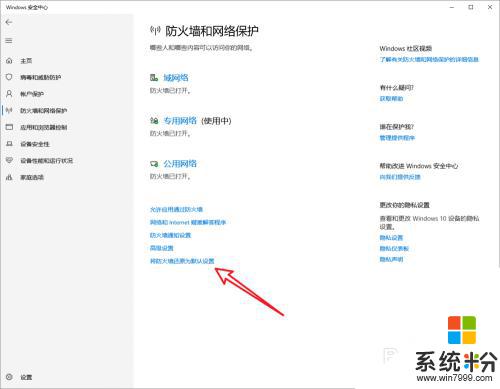
4.點擊還原防火牆。
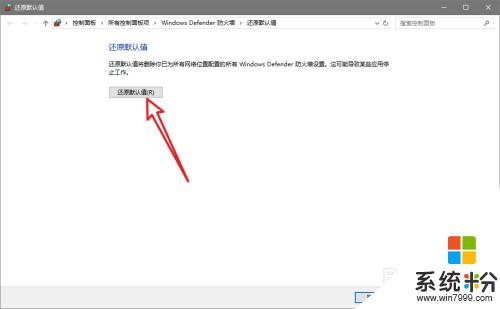
5.彈出的麵板中點擊確定後重啟防火牆即可。
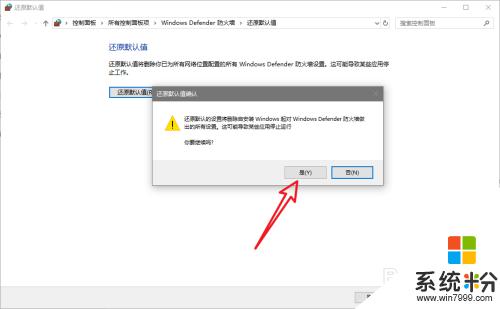
6.總結:
1.進入Windows安全中心。
2.打開防火牆設置。
3.重置防火牆設置。
4.重新啟動防火牆。
以上就是無法打開Windows防火牆的全部內容,如果您遇到困難,請按照本文中提供的方法進行操作,希望這些方法能夠對您有所幫助。